Cara Menginstal Aplikasi Android di Laptop
Instal Aplikasi Android di Laptop: Gampang Banget!
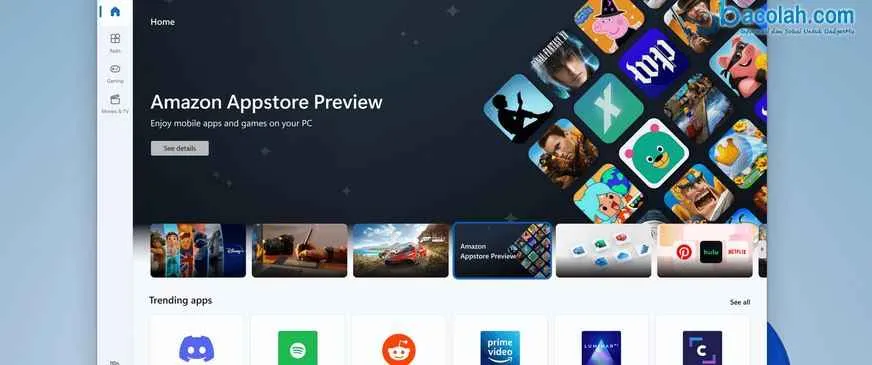
Bosan cuma bisa main game Android di HP? Sekarang, kamu bisa menikmati semua aplikasi Android favoritmu langsung di laptop! Tenang, nggak perlu jadi ahli IT kok. Artikel ini akan memandu kamu langkah demi langkah untuk menginstal aplikasi Android di laptopmu dengan mudah dan cepat. Kita akan bahas beberapa metode, termasuk menggunakan emulator populer seperti Bluestacks, NoxPlayer, dan Genymotion.
Metode Instalasi Aplikasi Android di Laptop
Ada beberapa cara untuk menjalankan aplikasi Android di laptop. Cara paling umum dan mudah adalah dengan menggunakan emulator Android. Emulator ini mensimulasikan lingkungan Android di sistem operasi laptopmu, sehingga kamu bisa menginstal dan menjalankan aplikasi Android seolah-olah kamu menggunakan smartphone atau tablet Android. Beberapa emulator populer yang bisa kamu coba adalah Bluestacks, NoxPlayer, dan Genymotion. Ketiganya memiliki kelebihan dan kekurangan masing-masing.
Perbandingan Emulator Android
Memilih emulator yang tepat penting banget untuk pengalaman yang lancar. Berikut perbandingan Bluestacks, NoxPlayer, dan Genymotion:
| Nama Emulator | Keunggulan | Kekurangan | Persyaratan Sistem |
|---|---|---|---|
| Bluestacks | Mudah digunakan, kompatibilitas tinggi, banyak fitur tambahan. | Bisa agak berat di laptop spesifikasi rendah, kadang muncul iklan. | Minimal RAM 4GB, prosesor dual-core, Windows 7 ke atas. |
| NoxPlayer | Performa bagus, ringan, kontrol keyboard dan mouse yang mudah disesuaikan. | Fitur tambahan sedikit lebih terbatas dibanding Bluestacks. | Minimal RAM 2GB, prosesor dual-core, Windows XP ke atas. |
| Genymotion | Performa sangat baik, banyak fitur developer-friendly. | Kurang user-friendly bagi pengguna awam, membutuhkan sedikit pengetahuan teknis. | Membutuhkan VirtualBox, spesifikasi sistem yang lebih tinggi dibandingkan dua emulator lainnya. |
Instalasi Bluestacks: Panduan Lengkap
Bluestacks cukup populer karena kemudahan penggunaannya. Berikut langkah-langkah instalasinya:
- Unduh installer Bluestacks dari situs resmi mereka. Perhatikan gambar yang ditampilkan di situs, biasanya ada tombol besar dan jelas bertuliskan “Download Bluestacks”.
- Jalankan file installer yang telah diunduh. Ikuti petunjuk yang muncul di layar. Kamu akan melihat jendela installer dengan progress bar yang menunjukkan persentase instalasi. Gambarnya akan menampilkan jendela dengan progress bar yang berwarna biru, hijau, atau kuning, tergantung versi Bluestacks.
- Setelah instalasi selesai, Bluestacks akan secara otomatis terbuka. Kamu akan disambut dengan tampilan home screen yang mirip dengan tampilan home screen Android. Gambarnya akan menampilkan tampilan home screen dengan berbagai ikon aplikasi dan widget.
- Lakukan konfigurasi awal, seperti login ke akun Google. Gambar akan menunjukkan jendela login Google dengan kolom username dan password.
- Setelah login, kamu bisa mulai menjelajahi dan menginstal aplikasi Android favoritmu dari Google Play Store. Gambar akan menampilkan tampilan Google Play Store dengan berbagai aplikasi yang tersedia.
Masalah Umum dan Solusinya
Selama proses instalasi, beberapa masalah mungkin terjadi. Berikut beberapa masalah umum dan solusinya:
- Masalah: Installer tidak berjalan. Solusi: Pastikan kamu memiliki hak akses administrator, coba jalankan installer sebagai administrator, atau pastikan antivirus tidak memblokir instalasi.
- Masalah: Emulator berjalan lambat. Solusi: Tutup aplikasi lain yang berjalan di latar belakang, pastikan laptopmu memiliki spesifikasi yang cukup, atau pertimbangkan untuk menurunkan setting grafis di dalam emulator.
- Masalah: Aplikasi tidak terinstal. Solusi: Pastikan koneksi internet stabil, coba restart emulator, atau periksa ruang penyimpanan yang tersedia di emulator.
Persiapan Sebelum Instalasi
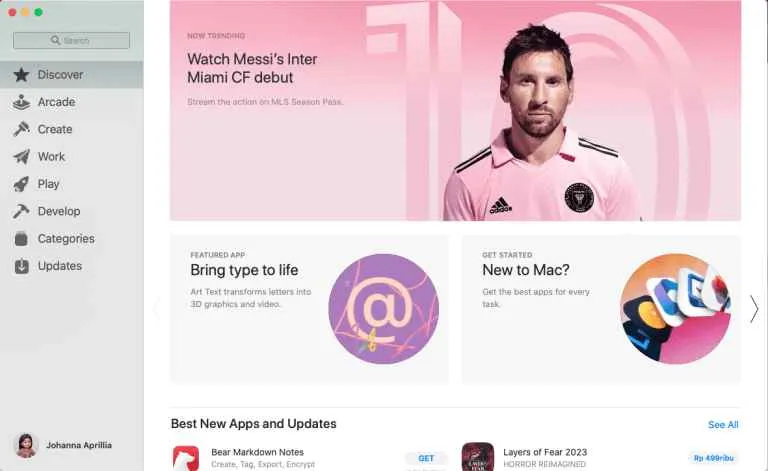
Nah, sebelum kamu meluncur langsung ke proses instalasi aplikasi Android di laptop, ada beberapa hal penting yang perlu dipersiapkan. Langkah ini bak jurus pamungkas sebelum bertarung, lho! Persiapan yang matang akan memastikan proses instalasi berjalan mulus dan terhindar dari masalah yang bikin kamu geregetan. So, pastikan kamu baca poin-poin penting di bawah ini ya!
Bayangkan, kamu udah semangat-semangat mau main game Android terbaru di laptop, eh malah gagal gara-gara laptopnya nggak cukup mumpuni. Nggak mau kan kejadian itu? Makanya, kita perlu cek dulu spesifikasi laptop dan emulator yang akan digunakan.
Persyaratan Sistem Minimal
Emulator Android, layaknya aplikasi lain, membutuhkan spesifikasi minimal agar dapat berjalan dengan lancar. Spesifikasi ini biasanya mencakup prosesor, RAM, dan ruang penyimpanan. Khususnya RAM, nih, jangan sampai kurang, karena emulator Android cukup “lahap” RAM. Spesifikasi minimal bervariasi tergantung emulator yang kamu pilih, misalnya, untuk emulator ringan mungkin cukup dengan prosesor Intel Core i3 generasi ke-7 atau AMD Ryzen 3, RAM 4GB, dan ruang penyimpanan 10GB. Namun, untuk pengalaman yang lebih optimal, sebaiknya pilih spesifikasi yang lebih tinggi, seperti prosesor Intel Core i5 atau AMD Ryzen 5, RAM 8GB, dan ruang penyimpanan minimal 20GB. Jangan lupa, semakin tinggi spesifikasi, semakin lancar pula emulator berjalan, terutama saat menjalankan game-game berat.
Mengunduh Emulator dari Sumber Terpercaya
Ini poin penting banget! Jangan sampai asal unduh emulator dari situs yang nggak jelas. Resikonya? Bisa-bisa laptop kamu malah kena virus atau malware. Carilah emulator dari sumber resmi, seperti situs web pengembang emulator itu sendiri atau toko aplikasi terpercaya. Perhatikan juga reputasi dan review dari pengguna lain sebelum mengunduh. Lebih baik sedikit lebih hati-hati daripada menyesal kemudian.
Memeriksa dan Memperbarui Driver Grafis
Driver grafis yang usang atau corrupt bisa menyebabkan masalah kompatibilitas dengan emulator Android. Sebelum instalasi, pastikan kamu sudah memeriksa dan memperbarui driver grafis laptop ke versi terbaru. Cara ini bisa dilakukan melalui Device Manager di Windows atau melalui situs web produsen kartu grafis kamu, seperti NVIDIA atau AMD. Update driver grafis ini penting untuk memastikan kinerja visual emulator optimal dan terhindar dari crash atau error.
Memeriksa Kompatibilitas Sistem Operasi
Pastikan sistem operasi laptop kamu kompatibel dengan emulator yang dipilih. Biasanya, informasi kompatibilitas ini tersedia di situs web resmi emulator. Jangan sampai kamu sudah susah payah download, eh ternyata nggak compatible. Buang-buang waktu, kan? Cek dulu kompatibilitasnya, baik itu untuk Windows, macOS, atau Linux.
Langkah-langkah Mempersiapkan Laptop Sebelum Instalasi Emulator
- Pastikan laptop memiliki spesifikasi yang cukup untuk menjalankan emulator yang dipilih.
- Unduh emulator dari sumber terpercaya.
- Perbarui driver grafis laptop ke versi terbaru.
- Verifikasi kompatibilitas sistem operasi dengan emulator.
- Buat cadangan data penting sebelum memulai instalasi (untuk berjaga-jaga).
- Tutup aplikasi yang tidak diperlukan untuk memaksimalkan resource sistem.
Mengatasi Masalah Umum
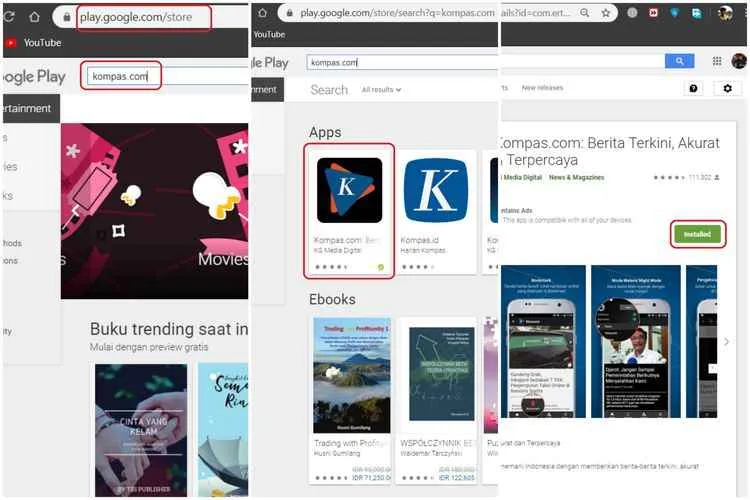
Instalasi aplikasi Android di laptop, walau terkesan mudah, ternyata bisa menyimpan jebakan batman! Dari masalah kompatibilitas yang bikin aplikasi nggak mau jalan sampai error instalasi yang bikin kepala pusing, berbagai halangan bisa muncul. Tenang, kita akan bahas masalah umum yang sering dihadapi dan solusi praktisnya, biar kamu nggak perlu nangis bombay gara-gara aplikasi Androidmu bandel.
Berikut beberapa masalah umum dan cara mengatasinya, lengkap dengan contoh skenario dan tips memeriksa log error emulator. Siap-siap jadi expert instalasi aplikasi Android di laptop!
Masalah Kompatibilitas Aplikasi
Aplikasi Android yang kamu coba instal mungkin nggak kompatibel dengan versi Android emulator atau spesifikasi laptopmu. Ini bisa terjadi karena aplikasi tersebut dirancang untuk versi Android yang lebih tinggi atau membutuhkan hardware tertentu yang nggak dimiliki laptopmu. Misalnya, aplikasi game berat mungkin butuh prosesor dan grafis yang lebih mumpuni.
- Solusi: Pastikan versi Android emulatormu sesuai dengan persyaratan aplikasi. Cek spesifikasi minimum aplikasi di Google Play Store. Jika perlu, upgrade emulator ke versi yang lebih baru atau pertimbangkan untuk menggunakan laptop dengan spesifikasi yang lebih tinggi.
- Contoh Skenario: Kamu mencoba menginstal game PUBG Mobile di emulator dengan Android versi 5.0, padahal game tersebut membutuhkan minimal Android 7.0. Akibatnya, instalasi gagal atau aplikasi berjalan dengan sangat lambat dan error.
Error Instalasi dan Kode Kesalahan
Kadang, proses instalasi aplikasi Android di laptop bisa terhenti karena error. Munculnya kode kesalahan bisa membantu kita mengidentifikasi penyebab masalah. Kode kesalahan ini biasanya muncul di jendela emulator atau log error.
- Solusi: Periksa kode kesalahan yang muncul. Cari informasi tentang kode kesalahan tersebut di internet. Pastikan emulator dan aplikasi yang ingin diinstal dalam keadaan stabil dan terupdate. Cobalah restart emulator dan laptop.
- Contoh Skenario: Muncul pesan error “Installation failed due to INSTALL_FAILED_INSUFFICIENT_STORAGE”. Ini mengindikasikan bahwa memori internal emulator penuh. Solusi: hapus beberapa aplikasi yang tidak terpakai di emulator atau gunakan emulator dengan kapasitas penyimpanan yang lebih besar.
Masalah Performa Emulator
Emulator Android bisa mengalami masalah performa, terutama saat menjalankan aplikasi yang berat. Ini bisa menyebabkan aplikasi berjalan lambat, lag, atau bahkan crash. Hal ini sering disebabkan oleh spesifikasi laptop yang kurang memadai atau konfigurasi emulator yang salah.
- Solusi: Tutup aplikasi lain yang sedang berjalan di laptop untuk menghemat sumber daya. Sesuaikan pengaturan emulator, seperti mengurangi resolusi layar atau menurunkan jumlah RAM yang dialokasikan. Pertimbangkan untuk menggunakan emulator yang lebih ringan atau meningkatkan spesifikasi laptop.
- Contoh Skenario: Saat menjalankan game berat di emulator, terjadi lag dan frame rate yang rendah. Solusi: Kurangi pengaturan grafis dalam game atau alokasikan lebih banyak RAM ke emulator.
Memeriksa Log Error Emulator
Log error emulator berisi informasi detail tentang masalah yang terjadi selama instalasi atau saat menjalankan aplikasi. Memeriksa log error dapat membantu mengidentifikasi penyebab masalah dengan lebih akurat.
Biasanya, log error emulator bisa diakses melalui tools developer emulator atau melalui file log yang disimpan di direktori tertentu. Cara mengaksesnya berbeda-beda tergantung jenis emulator yang digunakan. Cari informasi spesifik tentang emulator yang kamu gunakan untuk mengetahui cara memeriksa log errornya.
Flowchart Pemecahan Masalah Instalasi
Berikut flowchart sederhana untuk membantu memecahkan masalah instalasi aplikasi Android di laptop:
| Mulai | → | Coba instal aplikasi |
| ↓ | ↓ | |
| Sukses? | → YA → | Selesai |
| ↓ | TIDAK → | ↓ |
| Cek kompatibilitas aplikasi & emulator | → | Cek penyimpanan emulator |
| ↓ | ↓ | |
| Sesuai? | → YA → | Cukup? |
| ↓ | TIDAK → | ↓ |
| Update emulator/laptop | → | Hapus aplikasi tidak terpakai |
| ↓ | ↓ | |
| Periksa log error emulator | → | Coba instal ulang aplikasi |
| ↓ | ↓ | |
| Cari solusi berdasarkan log error | → | Sukses? |
| ↓ | ↓ | |
| Selesai/Cari bantuan lebih lanjut |
Instalasi Aplikasi Setelah Emulator Terpasang

Emulator Android udah siap? Mantap! Sekarang saatnya menginstal aplikasi Android kesayanganmu. Prosesnya sebenarnya gampang banget, kok. Tinggal ikuti langkah-langkah di bawah ini, dan kamu bisa langsung main game atau pakai aplikasi favoritmu di laptop.
Secara garis besar, kamu bisa menginstal aplikasi Android melalui dua cara: langsung dari file APK atau lewat Google Play Store. Keduanya punya kelebihan dan kekurangan masing-masing. Instalasi via APK lebih fleksibel, sementara Google Play Store menawarkan keamanan dan kemudahan akses ke berbagai aplikasi.
Mengunduh dan Menginstal Aplikasi dari File APK
Cara ini cocok buat kamu yang ingin menginstal aplikasi yang mungkin belum tersedia di Google Play Store, atau punya file APK sendiri. Pastikan kamu mengunduh APK dari sumber terpercaya ya, jangan sampai malah dapat virus! Website resmi pengembang atau toko aplikasi alternatif yang terverifikasi adalah pilihan yang aman.
- Unduh file APK: Kunjungi situs web resmi pengembang aplikasi atau sumber terpercaya lainnya. Cari tombol unduh atau link download untuk file APK aplikasi yang ingin kamu instal.
- Izinkan instalasi dari sumber tidak dikenal: Jika kamu belum pernah menginstal aplikasi dari luar Google Play Store, emulator mungkin akan menampilkan peringatan. Kamu perlu mengaktifkan izin instalasi dari sumber tidak dikenal di pengaturan keamanan emulator. Biasanya letaknya di Settings > Security & privacy > Install unknown apps. Pilih sumber file APK yang kamu gunakan (misalnya, file manager yang kamu pakai untuk mengakses file APK).
- Instal aplikasi: Setelah izin diaktifkan, cari file APK yang sudah diunduh. Klik file tersebut, dan ikuti petunjuk instalasi yang muncul di layar. Prosesnya biasanya cuma butuh beberapa detik hingga beberapa menit, tergantung ukuran aplikasi.
Mengoptimalkan Kinerja Emulator
Agar aplikasi Android berjalan lancar di emulator, ada beberapa hal yang perlu diperhatikan. Emulator memang membutuhkan spesifikasi laptop yang cukup mumpuni. Jika laptopmu kurang bertenaga, aplikasi mungkin akan berjalan lambat atau bahkan crash. Berikut beberapa tips untuk mengoptimalkan performa emulator:
- Tutup aplikasi yang tidak terpakai: Membuka banyak aplikasi di laptop secara bersamaan dapat mengurangi performa emulator. Tutup aplikasi yang tidak kamu gunakan agar emulator mendapatkan sumber daya yang cukup.
- Tambahkan RAM: Jika memungkinkan, alokasikan lebih banyak RAM untuk emulator di pengaturan emulator. RAM yang cukup akan membuat aplikasi berjalan lebih lancar.
- Pilih pengaturan grafis yang tepat: Atur pengaturan grafis emulator sesuai dengan spesifikasi laptopmu. Menggunakan pengaturan grafis yang terlalu tinggi dapat menyebabkan penurunan performa.
- Perbarui emulator: Pastikan emulator yang kamu gunakan selalu diperbarui ke versi terbaru. Pembaruan seringkali berisi perbaikan bug dan peningkatan performa.
Menginstal Aplikasi dari Google Play Store
Cara ini lebih aman dan mudah karena aplikasi yang tersedia di Google Play Store telah melewati proses verifikasi. Kamu hanya perlu memiliki akun Google yang aktif.
- Buka Google Play Store: Cari ikon Google Play Store di emulator dan buka aplikasinya.
- Masuk ke akun Google: Masuk menggunakan akun Google yang kamu miliki. Ini penting agar kamu bisa mengunduh dan menginstal aplikasi.
- Cari aplikasi: Ketik nama aplikasi yang ingin kamu instal di kolom pencarian.
- Instal aplikasi: Setelah menemukan aplikasi yang tepat, klik tombol “Instal”. Proses instalasi akan dimulai dan aplikasi akan terpasang di emulator.
Pemungkas

Menginstal aplikasi Android di laptop ternyata nggak sesulit yang dibayangkan, kan? Dengan panduan lengkap ini, kamu sekarang bisa menikmati aplikasi dan game Android favoritmu di layar yang lebih besar dan dengan performa yang lebih optimal. Pilih emulator yang sesuai dengan spesifikasi laptopmu, ikuti langkah-langkah instalasi dengan teliti, dan jangan ragu untuk mencoba berbagai solusi jika menemui kendala. Selamat mencoba dan semoga lancar!


What's Your Reaction?
-
0
 Like
Like -
0
 Dislike
Dislike -
0
 Funny
Funny -
0
 Angry
Angry -
0
 Sad
Sad -
0
 Wow
Wow








